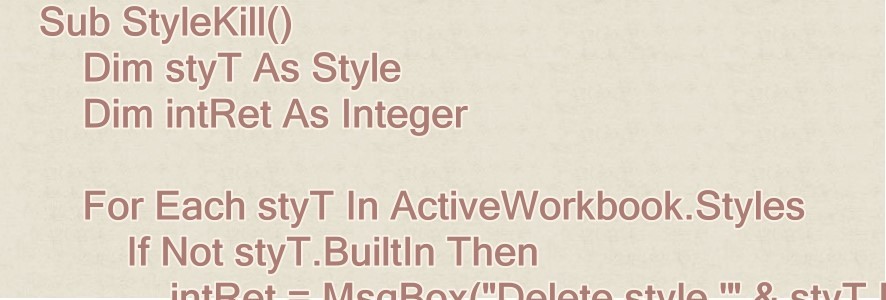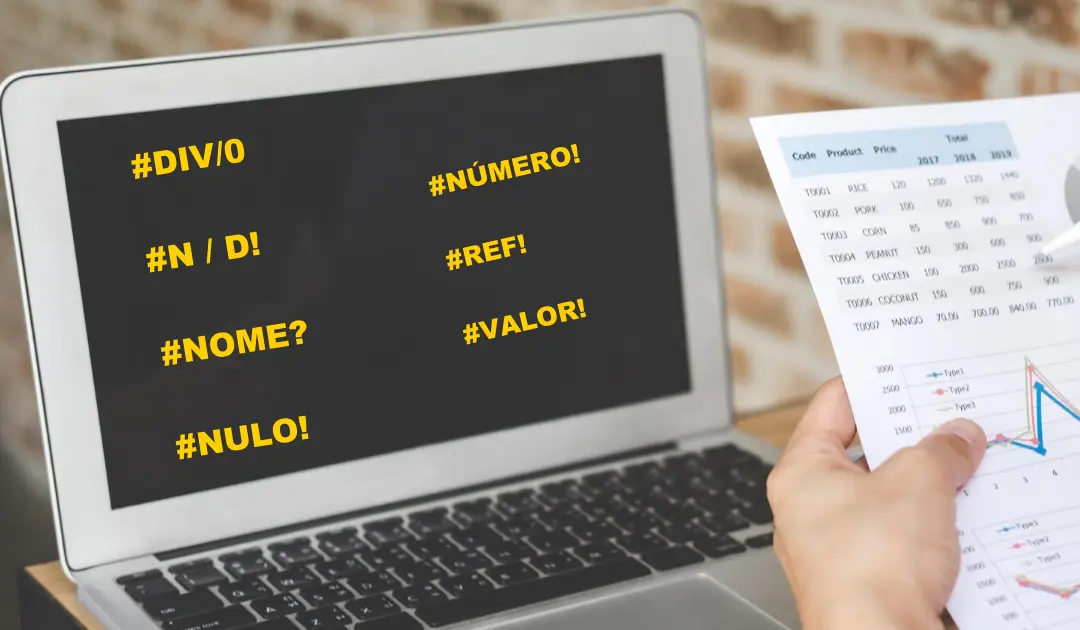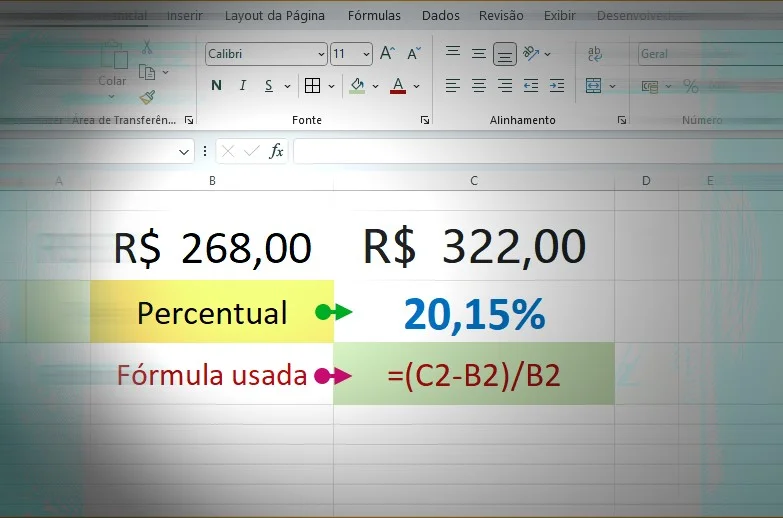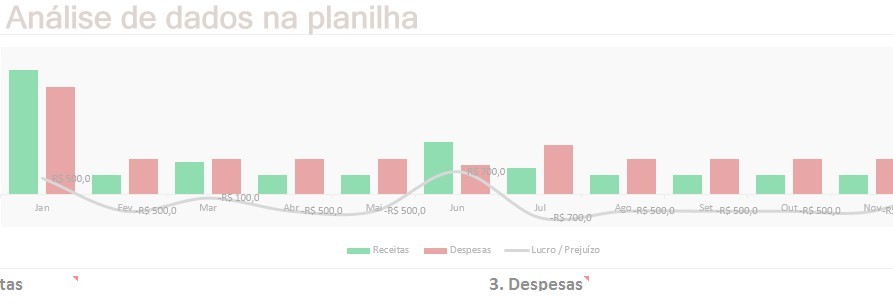Remover o número da página no modo de visualização do Excel
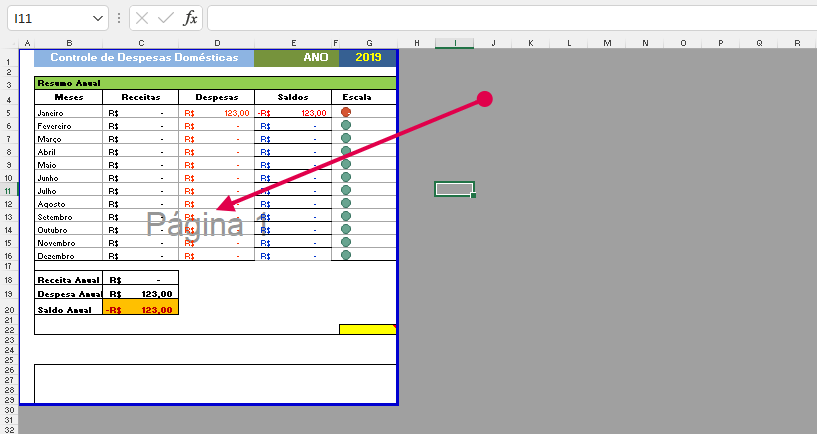
Quando você visualiza a página de impressão, pode ver "Página 1", por isso, a questão para remover o número da página no modo de visualização no Excel, antes de imprimir sua planilha.
Índice
Remover o número da página no modo de visualização
Se houver uma planilha na pasta de trabalho que esteja exibindo uma marca d'água com o número de página, isso é fácil de retirar. Se você quiser removê-la, basta seguir as próximas etapas.
- Abra a guia Exibir.
- Clique em Layout da Página
- Selecione o modo NORMAL, ou apenas Layout da Página, se você quiser ver as réguas e as páginas que serão impressas.
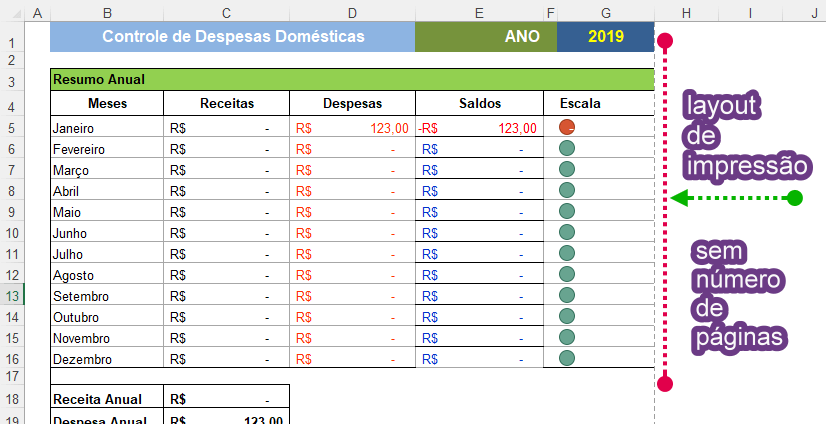
O número da página em forma de marca d'água pode surgir se você exibir o layout para impressão, ou a visualização de quebra de página, que está presente na guia Exibir. Após selecionar o modo de visualização NORMAL a marca d'água desaparece, mas as linhas que dividem as páginas de impressão podem ser nítidas em alguns casos. Compre Livros de Excel!
Maneiras para remover o número da página no modo de visualização
Existem algumas formas de lidar com essa situação, dependendo do que você deseja alcançar:
1. Mudar para o Modo Normal:
- Mais simples e direto: Se você apenas deseja visualizar a planilha sem os números de página, basta mudar para o modo de exibição "Normal".
- Como fazer: Na barra de status, clique no botão "Visualização de Quebra de Página" para desativá-lo.
2. Remover Quebras de Página:
- Se você não precisa das quebras de página: Se as quebras de página foram inseridas manualmente e você não precisa delas, pode removê-las.
- Como fazer:
- Selecione a linha abaixo da quebra de página.
- Selecione a coluna à direita da quebra de página.
- Na guia "Layout da Página", no grupo "Configuração de Página", clique em "Pausas" e, em seguida, clique em "Remover Quebra de Página".
3. Ajustar o Tamanho da Página:
- Se você precisa manter as quebras de página: Se você precisa das quebras de página, mas não quer os números, ajuste o tamanho da página para que o conteúdo caiba em uma única página.
- Como fazer:
- Na guia "Layout da Página", clique em "Tamanho" e escolha um tamanho de papel menor ou ajuste as margens para reduzir o espaço em branco.
4. Ocultar Cabeçalhos e Rodapés:
- Se os números estão em um cabeçalho ou rodapé: Se os números de página estão em um cabeçalho ou rodapé, você pode ocultá-los.
- Como fazer:
- Na guia "Exibir", clique em "Página Mestra".
- Na página mestra, selecione o cabeçalho ou rodapé que contém o número da página.
- Selecione o número da página e pressione Delete.
Observação: Se você estiver trabalhando com uma planilha muito grande e complexa, ajustar o zoom pode ajudar a visualizar melhor o conteúdo sem a necessidade de quebras de página.